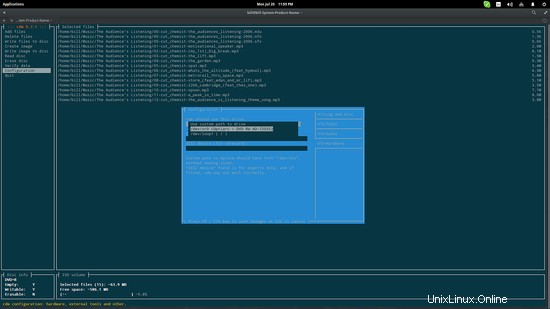Réaliser des tâches quotidiennes courantes telles que graver un DVD grâce au confort d'une interface graphique conviviale est, bien sûr, une bonne chose, mais malheureusement, les choses ne fonctionnent pas toujours comme prévu. Lorsque c'est le cas, les utilisateurs de Linux peuvent revenir au bon vieux terminal pour faire avancer les choses quoi qu'il arrive. Dans ce rapide tutoriel, nous verrons comment les utilisateurs de Linux peuvent utiliser le terminal pour graver des CD audio, des DVD de données ou des images ISO sur un disque.
Graver
Burn est une application basée sur une console qui permet aux utilisateurs de créer de nombreux types de supports sur des disques optiques. Burn n'a pas besoin de démarrer ou quoi que ce soit, il vous suffit donc d'insérer la commande sur un terminal et vous êtes prêt à partir. La commande est « graver » et elle peut/doit être suivie par la détermination des paramètres. Tapez "burn -e" et appuyez sur Entrée et vous recevrez un ensemble avec diverses commandes qui correspondent à différents objectifs de gravure.
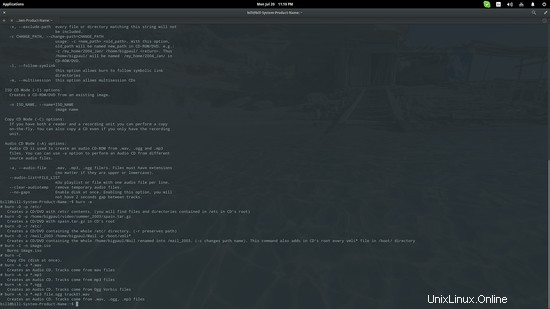
Supposons maintenant que je veuille graver une image ISO. Pour cela, je déplace le fichier image sur mon dossier /home puis j'ouvre un terminal et tape la commande suivante :« sudo burn -I -n test_image.iso ». Je peux ensuite revoir le contenu en montant l'image sur /mnt et également afficher l'arborescence des répertoires sur le terminal. Appuyez sur "3" et entrez pour lancer le processus de gravure.
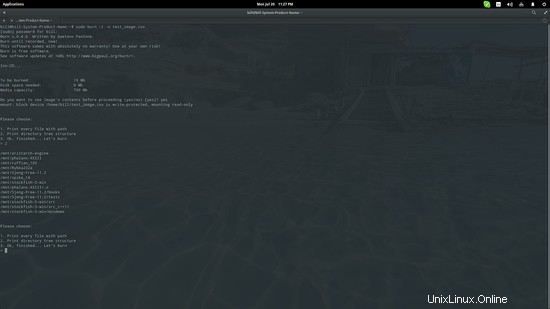
De la même manière, vous pouvez choisir de graver le contenu d'un répertoire particulier, de graver des CD audio ou tout ce que vous devez faire d'autre. Si la commande « burn -e » ne fournit pas suffisamment d'informations utiles, vous pouvez également insérer la commande « burn –help » pour obtenir un ensemble d'instructions plus détaillées et détaillées sur les différents paramètres pouvant être utilisés avec « burn ».
CDW
CDW est une autre application de gravure de CD/DVD basée sur un terminal qui suit une approche différente de Burn. CDW nécessite une initiation, vous le démarrez donc en tapant "cdw" et en appuyant sur Entrée. Cela affichera une interface de console avec les principales options trouvées en haut à gauche et naviguées à travers les touches fléchées, entrer et échapper (sélectionner, revenir en arrière).
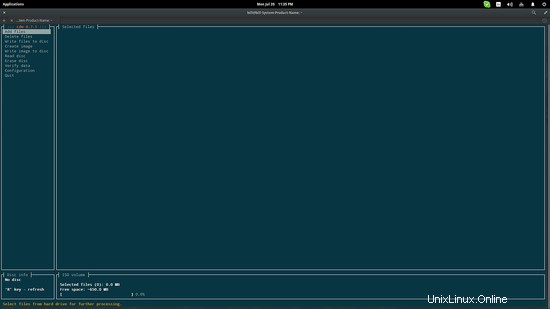
Choisissez la première option et accédez au dossier contenant les fichiers que vous souhaitez graver. J'ai choisi l'album "The Audience is Listening" de Cut Chemist pour faire la démonstration de CDW. Vous pouvez sélectionner chaque fichier en appuyant sur la touche "espace".
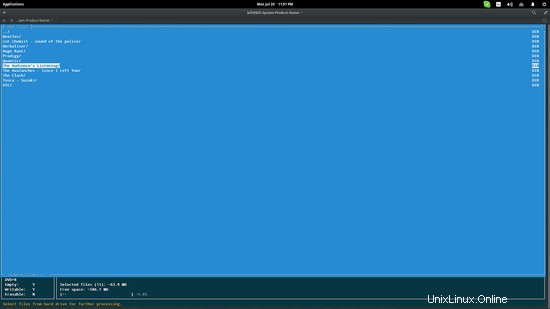
Vous pouvez ensuite appuyer sur "q" ou "esc" pour revenir à l'écran de démarrage et revoir votre sélection de fichiers. Pour tous les fichiers que vous avez ajoutés à la sélection par erreur, vous pouvez accéder à l'option "Supprimer les fichiers", puis utiliser les touches fléchées et "supprimer" pour supprimer la sélection en surbrillance.
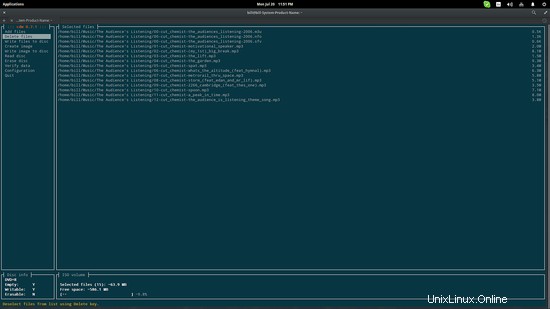
CDW possède de nombreuses capacités avancées telles que "effacer" un disque ou extraire un CD audio sur un dossier sélectionné. Pour surmonter le problème possible de CDW ne détectant pas automatiquement le disque que vous avez inséré, vous pouvez aller dans le menu "Configuration", appuyez sur F5 pour entrer dans les options matérielles, puis sur la première entrée, appuyez sur Entrée et choisissez votre appareil (en appuyant à nouveau sur Entrée) . Enregistrez le paramètre avec F9.